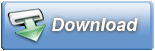もちろんより多くの機能を提供し、何よりも Windows 7 に適した最新の代替品を探していたときに、DataRam RAMDisk に出会いました。
機能は読みやすいです: フリーウェア、Windows 7 互換、最大 4 GB の RAM ディスク、必要に応じて少額の料金で最大 64 GB、さらに良いことに、32 ビット Windows では使用されない可能性があるメモリ。 GB制限、RAMディスクとして使用可能!
なぜ RAM ディスクなのか?
RAM ディスクは、コンピュータ メモリ内の仮想/一時ディスクです。
メインメモリ(RAM)の領域をはぎ取り、仮想ドライブとして使用します。
今日の 3 GB 以上の RAM 機器と低価格の RAM では、RAM ドライブの領域を犠牲にしたり、新しい RAM に投資したりすることは問題ではありません。一部のアプリケーション領域用のハードディスク
RAMドライブを語るXNUMXつの側面があります
通常のハードドライブと比較した速度の利点とセキュリティ。
たとえば、ブラウザまたはシステムの一時ファイルを RAM ディスクに移動すると、手動で削除することを心配する必要がなくなります。
再起動後、RAM ディスクは再び空になり、システムはクリーンになります。
多くの可能性があります。たとえば、システムに依存するぎくしゃくしたビデオが RAM ディスクからスムーズに再生される可能性があります。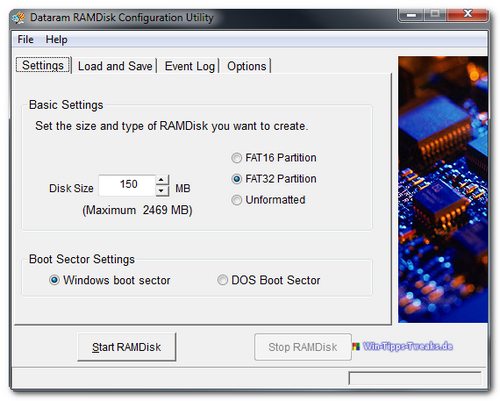
DataRam RAMDisk の機能とシステム要件
DataRam RAMDisk は、RAMdisk サイズが 4GB までのフリーウェアです。
4GB のサイズを超えたい場合は、9,99 ドルでライセンスを購入できます (価格は変更される場合があります)。
ただし、このオファーは米国、カナダ、英国でのみ有効です。
4GB 未満の RAM ディスクにはライセンスは必要ありません。
Windows XP/2000、Vista (32 および 64 ビット) Home Basic、Home Premium、Business および Ultimate、Windows Server 2003 Standard、Web および Enterprise Edition のユニバーサル バージョン。 Windows 7 に適しています。
32 ビットの Windows は 4 GB を超えて使用しないため (実際には、値は 3 GB をわずかに超えています)、通常は RAM を追加しても意味がありません。 DataRam ramdiskなら、Windowsが管理しているRAMサイズを超えて実際に空いているメモリも、4GB以上あればRAMディスクとして利用可能!
インストール
記事の最後にあるダウンロード後、Dataram_RAMDisk_V3.5.130RC14.zip を任意のフォルダーに解凍し、Dataram_RAMDisk_V3.5.130RC14.msi を起動します。
まず、いわゆる「ライセンス契約」を確認し、名前と場合によっては会社名を入力してインストールをパーソナライズする必要があります。
インストール場所は自由に選択可能で、標準は Windows インストールのプログラム フォルダです。
インストール後、サイズが 3,84 MB の RAMDisk というフォルダーが見つかります。
エントリ「RAMDisk Configuration Utility」がスタートメニューに追加されました ![]()
RAM ディスク構成ユーティリティ
メニュー項目の横 File と カスタマーサービス ここには、RAM ディスクを開始および停止するためのボタンと、ここで詳しく説明するオプションの 4 つのタブがあります。
設定
RAM ディスクのサイズ、フォーマット、ブート セクタの設定などの基本的な設定はここで行います。
1GB 未満のディスクの場合、RAM ディスクのサイズは XNUMXMB 単位で表示されます。
1GB から 2GB の RAM ディスクの場合は 2MB の増分が使用され、3 GB から 4GB の RAM ディスクの場合は 3MB の増分が使用されます。
フォーマットによって、可能なサイズの割り当てが決まります。
調整可能な RAM ディスクの最小サイズは 5 MB です。
FAT16:
利点: DOS互換
最小サイズ: 5 MB
最大サイズ: 2GB
FAT32:
利点: クラスターサイズが小さい
最小サイズ: 33 MB
最大サイズ: 2GB
未フォーマット:
利点: オンボードの Windows ツールを使用して、後で NTFS に変換できます。
最小サイズ: 5 MB
最大サイズ: 64GB
ブートセクタの設定
DOS または Windows ブートセクタの選択は、RAM ディスクからの起動の可能性とは関係ありません。
それはうまくいきません!
むしろ、ブータブル CD またはハード ドライブのマスター イメージ ファイルとして RAM ディスクを使用する場合のオプションです。
ロードして保存
ここでは、システムを起動するたびにイメージをロードしたり、TEMP ディレクトリを作成したりできます。
RAM 内のイメージは、特定の間隔で物理的に利用可能なハード ドライブにバックアップすることもできます。
イベントログ
ここでは、Windows イベント ログに基づくイベントがログに記録されて表示され、そこから ramdisk イベントがフィルター処理されます。
RAM ディスクが想定どおりに動作しない場合に役立ちます。
高機能
このタブは、特定の要件が満たされている場合にのみ表示されます。
システムは 32 ビット オペレーティング システムであり、 4GB以上 物理RAMがインストールされています。
存在しない 64 GB のメイン メモリの制限により、4 ビット バージョンでは使用できません。
[詳細設定] タブには、Windows で使用される 4 GB を超えるメモリを RAM ディスクとして使用できる量が表示されます。
実用
それでは、RAM ディスクを作成しましょう。
の中に "設定" 150 MB と Fat32 フォーマットを選択します。
下 "ロードして保存「「一時ディレクトリの作成」にチェックを入れ、 ディスクレーベル 置いておきます」Ramdisk後で簡単に識別できるようにします。
次に、" で開始します。RAMディスクを起動".
初めて使用する場合、「Windows セキュリティ」ダイアログボックスが表示され、必要なドライバーがインストールされていることを確認するよう求められます。
初めて RAM ディスクが起動せず、管理者権限がないことを訴え、「イベント ログ」を参照して詳細を確認する可能性があります。
再起動すると、RAM ディスクは問題なく「起動」できました。
Windows は新しいドライブをすぐに認識し、USB スティックと同様に、「自動再生」を設定するためのダイアログ ウィンドウが表示されます。
また、マイ コンピュータのドライブとして表示され、再起動後にも使用できます。
これはデバイス マネージャーに統合されており、データ キャリア管理にも表示されます。
必要に応じて、RAM ディスクに別のドライブ文字を割り当てることもできます。
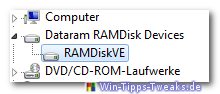
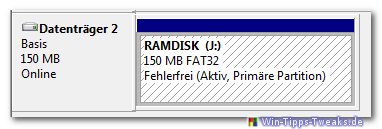
このラムディスクに何を保存するかはあなた次第です。
IE の一時インターネット ファイルの場所を、RAM ディスクの一時フォルダーに移動します。
[インターネット オプション] > [一般] > [閲覧の履歴] > [設定] の下
設定が受け入れられ、その結果、システムがログオフおよびログオンされた後、一時インターネット ファイルは次の場所にあります。
J:\TEMP\インターネット一時ファイル
そこに Windows の一時フォルダーのパスを配置することもできます。
[コントロール パネル] > [システム] > [システムの詳細設定] > [環境変数] の下
そこには、ユーザー固有の変数とシステム変数があります。
一時データには、TMP と TEMP という XNUMX つの変数があります。
デフォルトのパスは次のとおりです: %USERPROFILE%\AppData\Local\Temp
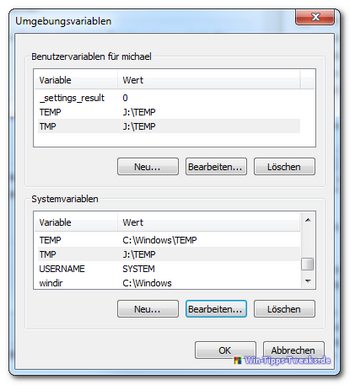
両方とも、パスは ramdisk に向けられる必要があります。
システムとユーザーの両方の一時フォルダーが ramdisk に作成されているかどうかは、各自で確認する必要があります。
この例では、このように作成しました。スクリーンショットを参照してください。
IE temp フォルダーを開いてブラウザー ウィンドウの横に配置すると、IE がどのようにデータをディレクトリに移動するかを確認できます。
将来的には、ブラウザ、システム、およびユーザー固有の一時ファイルが ramdisk に保存され、システムを再起動するたびに削除されます。
一時ファイルを削除するために手動で再作業する必要はありません。
ただし、これは XNUMX つの可能性にすぎず、DataRam Ramdisk の機能をテストすることを目的としています。
多くの可能性があり、RAM ディスクの使用に関するフィードバックを喜んで受け取ります。
使用の種類またはすぐに作成されるものについての短い文 ;-)
DataRam Ramdisk をダウンロードする
類似トピック:
Win 7 Pro と Gavotte で RamDisk を作成する
| 透明性: | この記事にはアフィリエイト リンクが含まれている場合があります。 これらはプロバイダーに直接つながります。 これを通じて購入が行われた場合、手数料を受け取ります。 追加費用は一切かかりません! これらのリンクは、win-tipps-tweaks.de の運営の資金調達に役立ちます。 |
このヒントは www.win-tipps-tweaks.de からのものです
©著作権マイケル・ヒル
警告:
レジストリ エディターまたはヒントを誤って使用すると、システム全体に影響を及ぼし、オペレーティング システムの再インストールが必要になる深刻な問題が発生する可能性があります。 レジストリ ファイルの変更およびヒントの使用は、自己責任で行ってください。